¶ Introdução
Apresentamos todos os parsers que passaram pelo processo de homologação no Harpia. Estão organizados em ordem alfabética do fabricante e cada fabricante inclui uma lista de modelos homologados.
A criação de interpretadores para dispositivos ou eventos é desenvolvido atualmente pelo fabricante e, em breve estará disponível via console do Harpia para que os analistas /especialistas em cibersegurança possam realizar a criação de novos parsers.
¶ Fabricantes
¶ Amazon
¶ AWS Cloud Watch
¶ AWS Web Application Firewall
- AWS_WAF
¶ Apache
- APACHE
¶ Atlas MongoDB Cloud
- MONGODB
¶ Cisco
- CISCO_ASA
- CISCO_FIREPOWER
- CISCO_IRONPORT
- CISCO_ISE
- CISCO_MERTAKI
- CISCO_UMBRELLA
¶ Configuração de Coleta de Logs - Cisco Umbrella
¶ 1. Visão Geral
O Cisco Umbrella é uma solução de segurança baseada em DNS que protege contra ameaças na web, filtrando acessos a domínios maliciosos e monitorando atividades suspeitas. Esta documentação aborda a configuração de envio de logs para um servidor Syslog e para um AWS S3 Bucket.
¶ 2. Pré-requisitos
Antes de configurar a coleta de logs do Cisco Umbrella, verifique os seguintes requisitos:
- Acesso administrativo completo ao painel do Cisco Umbrella.
- Configuração de um AWS S3 Bucket para armazenamento de logs, caso utilize esse método de coleta.
- Configuração de um servidor Syslog compatível para recebimento de logs em tempo real, caso utilize esse método de coleta.
¶ 3. Configuração de Envio para AWS S3
¶ Sobre os Logs do Cisco Umbrella no AWS S3
Os logs exportados para o AWS S3 são armazenados no formato Delimited-comma (CSV). Abaixo estão os detalhes específicos para cada tipo de log:
¶ Cisco Umbrella AWS S3 DNS Logs
- Método de Coleta:
aws:bucket:s3 - Formato:
Delimited-comma - Funcionalidade: DNS / DHCP
- Parser:
parser-umbrella - Versão do Produto: Não aplicável
¶ Cisco Umbrella AWS S3 Admin Audit Logs
- Método de Coleta:
aws:bucket:s3 - Formato:
Delimited-comma - Funcionalidade: Auditoria de Aplicações na Nuvem
- Parser:
parser-umbrella - Versão do Produto: Não aplicável
¶ Cisco Umbrella AWS S3 Proxy Logs
- Método de Coleta:
aws:bucket:s3 - Formato:
Delimited-comma - Funcionalidade: Web Proxy
- Parser:
parser-umbrella - Versão do Produto: Não aplicável
¶ Configuração do Envio de Logs para AWS S3
- Acesse o portal do Cisco Umbrella.
- Navegue até Admin > Log Management.
- Selecione a opção de Exportação de Logs.
- Configure a integração com o AWS S3 Bucket, inserindo as credenciais e informações do destino.
- Escolha os tipos de logs a serem exportados (DNS, Proxy, Audit Logs).
- Salve e aplique as configurações.
Nota: Copie e salve o caminho dos dados (Data Path), a Chave de Acesso (Access Key) e a Chave Secreta (Secret Key). Você deve decompor o caminho dos dados conforme mostrado no exemplo da seção
Caminho de Dados do S3 Bucket. Não é necessário incluir o prefixo do diretório do bucket AWS S3. Essas informações são usadas para configurar a coleta de eventos no Harpia SIEM.
¶ 4. Configuração de Envio para Syslog
Além do AWS S3, o Cisco Umbrella permite o envio de logs via Syslog para servidores de monitoramento.
¶ Padrões de Coleta/Consumo dos Logs
- Método de Coleta: Syslog
- Formato: CSV
- Parser: Umbrella_Parser
- Funcionalidade: Segurança de DNS, Web Proxy, Auditoria
- Versão do Produto: Compatível com Cisco Umbrella DNS Security e SIG
¶ Configuração do Syslog no Cisco Umbrella
- Acesse o portal do Cisco Umbrella.
- Navegue até Admin > Log Management.
- Configure a exportação de logs para um servidor Syslog.
- Insira o endereço do servidor Syslog e a porta correspondente (514 para UDP ou 6514 para TCP com TLS).
- Escolha os tipos de logs a serem enviados (DNS, Proxy, Audit Logs).
- Salve e aplique as configurações.
¶ 5. Verificação da Coleta de Logs no HIN
Após a configuração, valide se os eventos estão sendo corretamente recebidos no Harpia Ingestion Node (HIN).
¶ Validação via tcpdump
sudo tcpdump -i any -A -nn <protocolo> port <porta>
¶ Validação via Logstash
sudo journalctl -u logstash | grep '<nome_da_pipeline>'
¶ Padrão de Evento Esperado
¶ DNS Logs
"2015-01-16 17:48:41","usuario_ad","usuario_ad,local_rede","10.10.1.100","24.123.132.133","Blocked","1 (A)", "NOERROR","dominio-exemplo.com.", "Chat,Compartilhamento de Fotos,Redes Sociais","Usuário AD","Usuário AD,Local,Rede","Chat,Redes Sociais"
¶ Proxy Logs
"2017-10-02 23:52:53","NomeDoComputador","192.192.192.135","1.1.1.91", "3.4.5.6","","ALLOWED","http://exemplo.com/script.js","www.exemplo.com","Mozilla/5.0 (Macintosh; Intel Mac OS X 10_11_6) AppleWebKit/537.36 (KHTML, like Gecko) Chrome/61.0.3163.100 Safari/537.36","200","562","1489","","","Motores de Busca","","","","","","Computador Remoto","","NomeDoComputador, Local, Rede","Computador Remoto, Local, Rede","GET","","","script.js","","","","isolado","arquivo_baixado","sessao-aviso"
¶ Admin Audit Logs
"","2021-07-22 10:46:45","usuario@exemplo.com","", "configuracoes_exportacao_log", "atualizacao","198.51.100.10","versao: 4","versao: 5"
¶ 6. Referências
- Habilitando Logs em um Bucket AWS Gerenciado pelo Cisco Umbrella - Cisco Umbrella, acessado em 05 Ago. 2024.
¶ Check Point
-
CHECKPOINT_r81.20
¶ CrowdStrike
¶ CyberArk
- CYBERARK_VAULT
¶ DARKTRACE
- DARKTRACE
¶ F5 Networks
- F5_FW_BIGIP_ASM_APM
- F5_BIG_IP_LTM
¶ Forcepoint
- FORCEPOINT_MGT
- FORCEPOINT_SMC_V_6_5_18
¶ Fortinet
- FORTIGATE_2600F
- FORTIGATE_VM64
- FORTIGATE_V_7_4_0
- FORTIANALYZER
¶ F-Secure Corporation
- F_SECURE_POLICY_MANAGER_15_30_96312
¶ Hubspot
- Endpoints
- /account-info/v3/activity/login
- /account-info/v3/activity/security
¶ Imperva
- WEB_APP_FIREWALL
¶ Juniper Networks
- JUNOSROUTER
¶ Kaspersky Lab
- KASPERSKY_AV_12X
¶ Microsoft Corporation
¶ Active Directory
- WINDOWS_SERVER_2012
- WINDOWS_SERVER_2016
- WINDOWS_SERVER_2019
- WINDOWS_SERVER_2019_DC
¶ Azure
- AZURE - Event Hubs - Json
- AZURE_MONITOR
¶ Microsoft Office 365
¶ Pré-requisitos
- Tenant ID: O identificador global exclusivo para a conta do O365. Isso é diferente do seu nome de locatário ou domínio.
- Chave (Segredo do Cliente): O token de acesso gerado pelo Azure AD.
- ID do cliente: um valor gerado automaticamente pelo Azure AD ao solicitar consentimento dos administradores de locatários para usar a API de gerenciamento do O365 para se conectar.
¶ Referências
Introdução às APIs de gerenciamento do Office
¶ Registre sua aplicação
Registre seu aplicativo seguindo as etapas em Registrar seu aplicativo no Microsoft Entra ID.
Quando solicitado durante a configuração, em Tipos de conta com suporte, selecione Contas somente neste diretório organizacional (locatário único).
Copie e salve o Application (client) ID e o Directory (tenant) ID . Você precisará deles para permissões de API.
¶ Especifique as permissões
Especifique as permissões usando as etapas em Especificar as permissões que seu aplicativo requer para acessar as APIs de gerenciamento do Office 365.
Quando solicitado durante a configuração, selecione as permissões conforme mostrado na captura de tela abaixo:
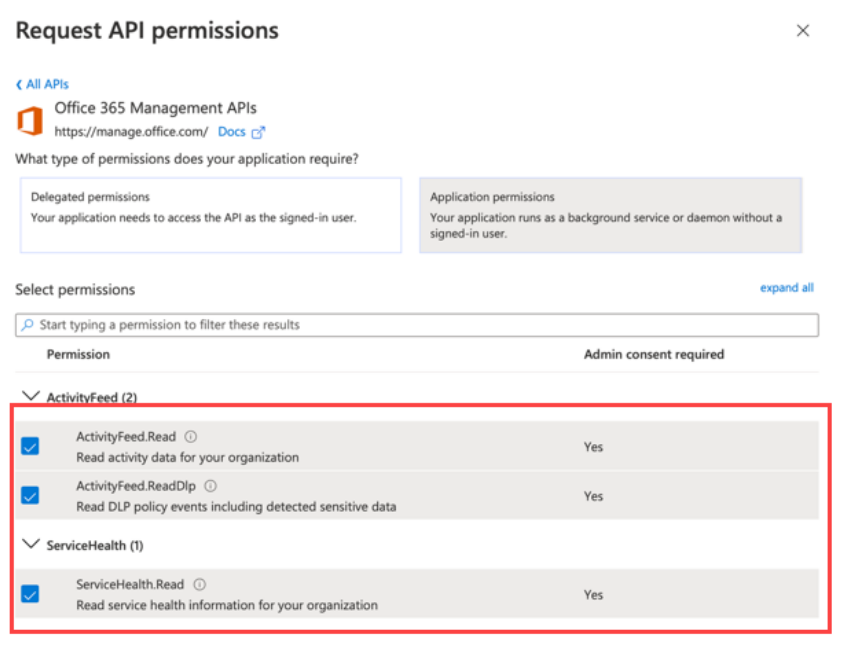
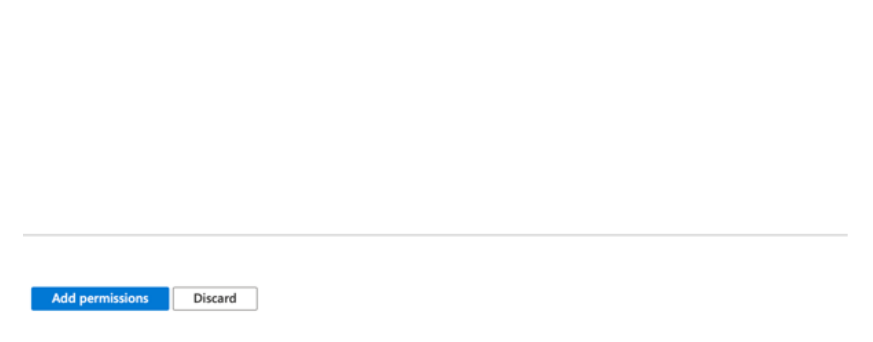
¶ Gerar um novo segredo de cliente
Gere um novo segredo usando as etapas em Gerar uma nova chave para seu aplicativo.
Copie e salve o Client Secret
¶ Outros Produtos
- MICROSOFT_IIS
- MS_EXCHANGE
¶ Netskope
- NETSKOPE
¶ Palo Alto Networks
- CORTEX_XDR
- NEXT_GEN_FIREWALL
- PRISMA_ACCESS
¶ PFSense
- UNIX_RED_HAT_LINUX_ORACLE_LINUX__AIX_BSD
¶ SenhaSegura
- HARPIA_SENHA_SEGURA
¶ SentinelOne
¶ Pré-requisitos
Antes de conectar o SentinelOne Audit, obtenha o endereço IP do Harpia Ingestion Node (HIN).
¶ Configuração:
Configure o SentinelOne para enviar logs ao seu servidor Syslog usando as seguintes etapas:
-
Abra o console de administração do SentinelOne.
-
Clique em Escopo .
-
Selecione um escopo.
-
Clique no ícone do controle deslizante no menu do lado esquerdo para abrir o menu Configurações.
-
Abra a aba INTEGRAÇÕES.
-
Forneça os seguintes detalhes:
-
Selecione SYSLOG em Tipos .
-
Alterne o botão para habilitar o SYSLOG.
-
Insira o endereço IP do seu servidor SYSLOG público e a porta para o Host (preferencialmente use portas altas).
-
Selecione CEF2 para formatação .
-
Clique em Testar .
-
Clique em Salvar .
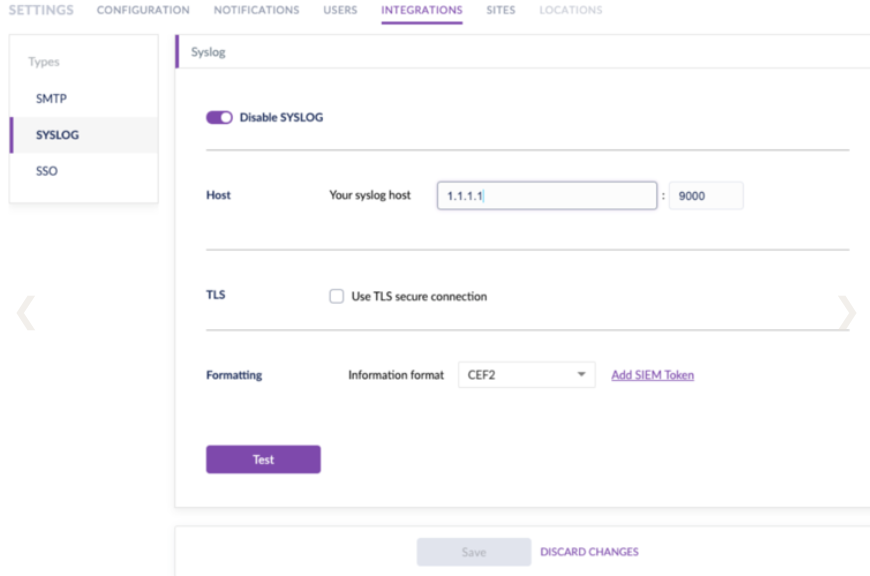
¶ Verificar chegada dos logs no HIN
Verifique se o HIN (Harpia Ingestion Node) está recebendo logs usando o seguinte comando:
tcpdump -i eth0 udp port <porta_configurada> -v -A .
¶ Sonicwall
- SONICWALL_NSA_2600_ENHACHED_6.5.4.10-95N
- SONICWALL_NSA_2650_ENHACHED_6.5.4.11-97N
¶ Sophos
- SOPHOS_CENTRAL
¶ Trend Micro
- TREND_MICRO_VISION_ONE_ALERT
- TREND_MICRO_DEEP_SECURITY_MANAGER
- TREND_MICRO_DEEP_SECURITY_AGENT
- TREND_MICRO_APEX_CENTRAL
¶ VMWare
- VMWAREVCENTER_V7_0_2
¶ Websense
- WEBSENSE